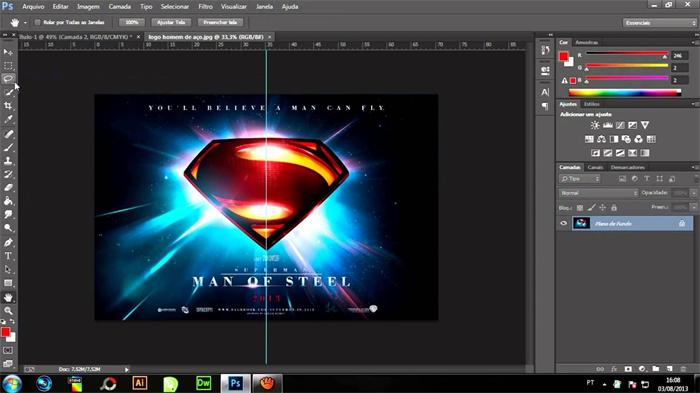Photoshop软件是一款强大的图像处理工具,可以完美地对人物美白,处理瑕疵,为画面增加柔和的气氛。这里将为大家介绍如何用Photoshop美白,让你的照片更加完美。主要步骤如下:
1.打开Photoshop,将需要美白的图片导入其中。
2.选中要处理的图层,打开调整面板。在图层上单击右键,选择“添加校正图层”-“曲线”。
3.在曲线对话框左下角的下拉列表中,选择“RGB”,上方选择“蓝色通道”。
4.在直线上添加两个点,一个在50%位置、另一个在75%位置。将第一个点上方轻微向上拉动,将后一个点下方轻微向下移动,这样可以使整个图片变得更加明亮、白皙。调整过程中应该尽可能保持细致、仔细,注意修建过亮或过暗的部分。
5.接着,从图层选项卡上,选择“饱和度/亮度”校正图层。将饱和度设置为-70,将亮度设置为+50。
6.选择曲线图层和色彩平衡校正图层,点击“蒙版”图标,为图层添加蒙版。可以选择画笔工具,将画笔的透明度设置为5%-10%,将颜色设置为白色(如果使用黑色,可以取消画笔工具的反色选项),在需要美白的部位涂上颜色,用画笔刷子轻柔地涂抹,呈现出柔和的效果,不会过分渲染。
7.在完成这些基本步骤后,为了进一步调整画面的亮度和色彩,可以选择去除图层上多余的颜色。选择“色阶”调整图层,将黑色和白色指针移动到直线两端,这样可以使图像的亮度水平更加均衡,同时提高画面的感觉。
8.最后,调整灰平衡,让画面的色调更加均匀。在曲线调整图层上,调整曲线位置、曲线的凹凸度、色彩平衡等,在整个画面上形成自己的风格和艺术特色。
以上是大致的步骤,当然在实际操作中还有一些小细节注意。
总之,通过这些方法,你可以让照片变得更加自然、美丽、惹人注目。如果你有一张特别美丽的照片,那么这些技巧可以让人物更加清晰、鲜艳,提高画面的质量和洗练度。让我们赶紧拿出相机和Photoshop,实验一下!